
CAD批量打图精灵是款很好用的cad批量打印工具,旨在提高打印效率,简化打印流程。通过这款工具,设计师可以在短时间内将大量图纸输出为高质量的打印文件,从而节省时间和精力。多样化的打印设置和智能排序功能增强了设计的灵活性和准确性。
CAD批量打图精灵提供图纸打印功能一款AutoCAD图纸批量打印软件,在工程制图中,有需要的用户不要错过了,或是多张图纸分散于多个dwg文件,支持直接拖入文件到软件列表中。
将CAD批量打图精灵直接安装到电脑,点击下一步
提示软件安装失败,小编电脑没有CAD软件
如果你的电脑有CAD软件,直接打开AutoCAD就可以在顶部的菜单找到依云,从而找到CAD打印工具
如果已经隐藏菜单,可以在附加模块找到CAD批量打印精灵
软件基础打印设置界面,若要直接打印,选择真实打印机且不勾选打印到文件
在软件选择打印机,设置纸张大小,设置打印样式,可以对全部内容打印,也可以对部分图框打印
可以设置打印顺序,可以选择打印到文件,可以选择合并待PDF
合并pdf虚拟打印机生成的单页PDF文件,例 Yiyun Print ToPDF.pc3虚拟打印机,勾选合并PDF后可以依据保存方式生产单个文件
多文档打印功能,添加多个dwg到软件就可以点击全部打印到文件
可以轻松将CAD图纸打印到PDF,也可以将CAD图纸打印到彩色图纸
选择部分打印功能,可以确认图框选项,支持确认页数设置,支持条件设置,支持生成报表
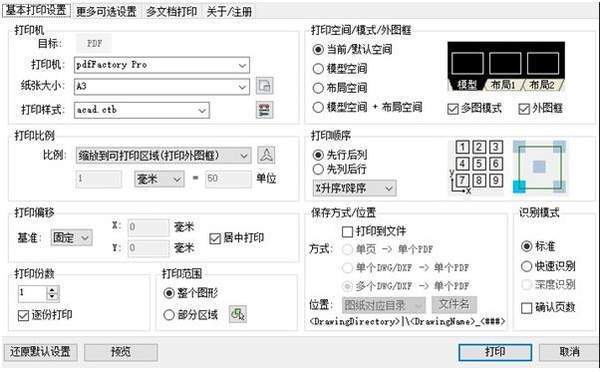
1)合并单页PDF,增加合并虚拟打印机生成的单页PDF为多页选项;
2)扩展打印区域,增加扩展打印区域功能;
3)依据横纵识别任意两种大小纸张,若纸张组只有两种纸张可依据横纵来识别,此功能适用于图纸中只有两种纸张大小的图,且一种横向放置,一种纵向放置,例如可将自动将纵向图打印到A4、横向图打印到A3,反之也可将横向图打印到A4、纵向图打印到A3;
4)标记图框,可标记每个图框的打印范围和打印顺序;
5)文件编码起始序号,增加打印到文件编码起始序号设置;
6)微调打印比例,将额外打印比例更名为“微调”并移至基本打印设置标签下;
7)自动选择标准打印比例,增加自动选择最相近的标准打印比例选项;
8)优化高分辨率下的界面显示效果。
一、识别图框
识别直线、多段线、二维多段线、三维多段线、面域、视口、代理实体、块参照、外部参照
单图模式,识别整个图形的边界,适用于模型或布局只有一张图的情况
多图模式,识别矩形或无矩形块边界
标准、快速、深度识别模式
按指定容差识别有瑕疵的矩形图框
扩展打印区域,可打印图框外的文字
标记图框,标记打印区域、顺序、比例等
二、过滤图框
识别全部或选定的部分图框
指定实体类型
指定块参照名称,支持通配符
指定图层类型(关闭、冻结、锁定、关闭打印)
指定图层名称,支持通配符
多种模式指定图框宽长比
指定规则排除小图框
三、图框排序
按行、列及XY升序、降序8中排序组合
5种排序基准点:左上、左下、右上、右下、中间
可按选择顺序打印
多文档打印列表文件按任意列升序、降序排序,可上移、下移多行,并支持拖放排序
3种多份打印排序模式:逐页、逐个文件、逐个列表
四、打印比例
缩放到可打印区域
缩放到纸张边界
自动选择标准比例
自定义任意比例
微调比例
设置比例及偏移的单位
五、打印偏移
设置偏移值
2种偏移方式:固定、相对
居中打印
依据上次识别的图框计算并显示实际的偏移值
六、打印选项
选择打印机、纸张大小、打印样式、打印份数
缩放线宽、打印对象线宽、按样式打印、上下颠倒打印、使用透明度打印(需AutoCAD2013或更高版)
强制黑白打印
七、常用打印机及设置
自定义纸张大小、页边距、打印分辨率等
内置 Yiyun Print To PDF 打印机,包含A4~A0基本及加长幅面
支持 pdfFactory 3.52 打印机自动保存PDF到指定位置
支持 Adobe PDF 打印机自动保存PDF到指定位置
八、识别图框标题栏
识别标题栏标注的比例
识别标题标注的纸张大小
自定义规则来识别指定区域的图名图号等特定信息
九、识别纸张大小
打印到指定纸张大小
定义纸张组(原创概念)
按横纵识别纸张大小
按固定比例识别纸张大小
按标题栏标注的比例识别纸张大小
按标题栏标注的纸幅识别纸张大小
全自动识别纸张大小
自定义标题栏比例及纸张大小识别规则
十、多空间批量打印
当前/默认空间、模型空间、布局空间
按序号或名称打印指定空间
10.5 (2023.2.10)
支持AutoCAD2024。(2023.2.10)
增加使用默认配置选项。(2023.2.8)
增加在打印前自动开启全部已冻结的图层选项。(2023.1.4)
重写菜单加载方式。(2022.12.27)
全新的主图标。(2022.12.23)
10.4 (2022.12.23)
增加重置全部配置功能。(2022.12.7)
增加设置管理功能,可将当前设置集即配置命名及保存。(2022.12.5)
增加在打印前自动开启全部已关闭打印的图层选项。(2022.11.29)
增加在打印前自动开启全部已关闭的图层选项。(2022.11.29)
改进按标题栏纸幅识别纸张大小算法。(2022.11.28)
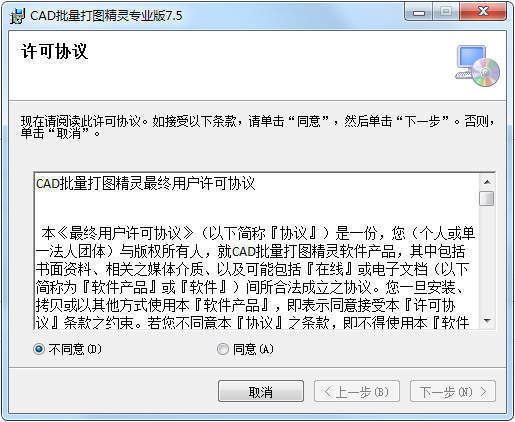
提高效率:通过批量打印和自动化流程,显著减少了设计师打印图纸所需的时间和精力,提高了工作效率。
降低成本:由于批量打印可以一次性处理多个图纸,减少了重复操作的成本。同时,自动化的流程减少了人工干预,降低了出错率。
提升质量:提供了多样化的打印设置选项,确保了图纸打印质量的稳定性和准确性。同时,智能排序功能避免了因排序错误导致的设计失误。
增强灵活性:这款工具兼容多种主流CAD软件,设计师可以根据个人喜好和项目需求在不同软件之间切换使用。

 腾讯先锋
79.5MB/ 系统工具 /
10
查看
腾讯先锋
79.5MB/ 系统工具 /
10
查看
 一键遥控投屏
38.8MB/ 系统工具 /
10
查看
一键遥控投屏
38.8MB/ 系统工具 /
10
查看
 scene官方版
7.9MB/ 系统工具 /
10
查看
scene官方版
7.9MB/ 系统工具 /
10
查看
 妖精视频免费版
21.0MB/ 系统工具 /
10
查看
妖精视频免费版
21.0MB/ 系统工具 /
10
查看
 刀塔传奇大师
5.4MB/ 系统工具 /
10
查看
刀塔传奇大师
5.4MB/ 系统工具 /
10
查看
 加密相册薄
37.1MB/ 系统工具 /
10
查看
加密相册薄
37.1MB/ 系统工具 /
10
查看
 目标管理局
37.1MB/ 系统工具 /
10
查看
目标管理局
37.1MB/ 系统工具 /
10
查看
 凉鹤美化包防闪框架
18.3MB/ 系统工具 /
10
查看
凉鹤美化包防闪框架
18.3MB/ 系统工具 /
10
查看
 点点去水印
58.0MB/ 系统工具 /
10
查看
点点去水印
58.0MB/ 系统工具 /
10
查看
